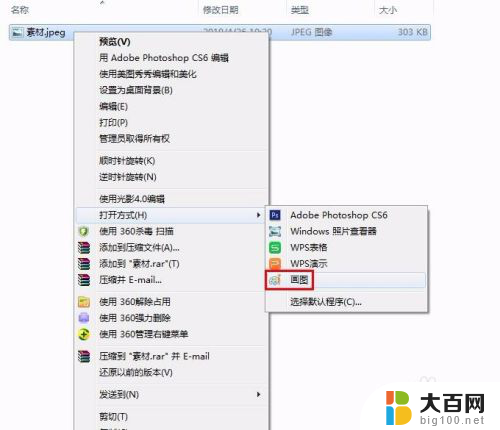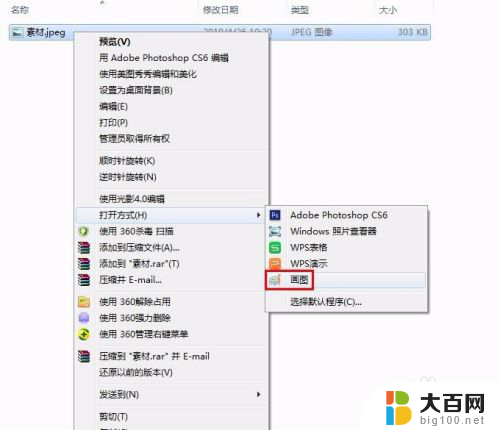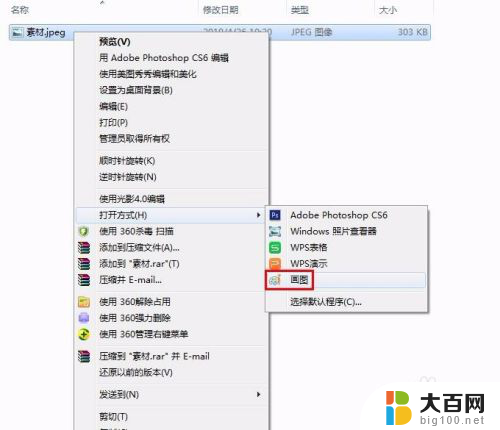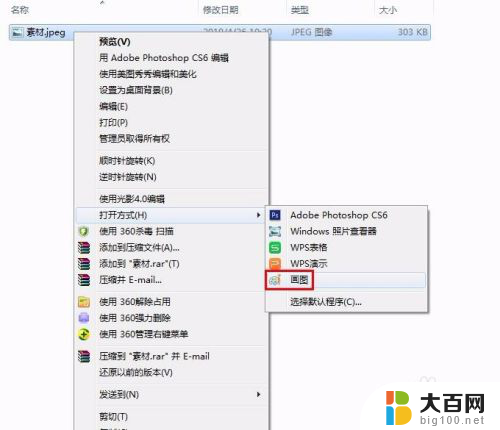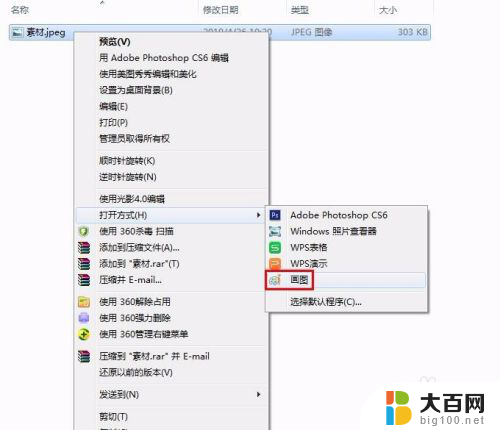画图照片怎么改大小kb 画图工具如何压缩图片大小kb
更新时间:2023-11-25 09:59:04作者:yang
画图照片怎么改大小kb,如今在数字化时代,我们经常需要通过网络传输或存储图片,有时候我们会发现图片的大小超过了限制,无法上传或发送。该如何改变图片的大小,使其满足我们的需求呢?幸运的是有许多画图工具可以帮助我们压缩图片的大小,使其在KB范围内。在本文中我们将介绍一些简单易用的方法,让您轻松掌握如何改变图片大小的技巧。
具体方法:
1.第一步:选中需要改变大小的图片,单击鼠标右键,打开方式中选择“画图”。

2.第二步:如下图所示,红色线框标记的是图片的当前大小。
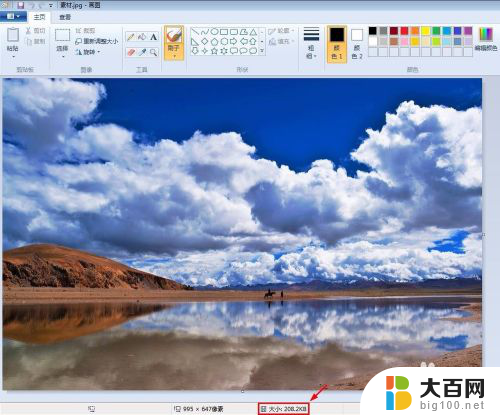
3.第三步:单击工具栏中的“重新调整大小”按钮。
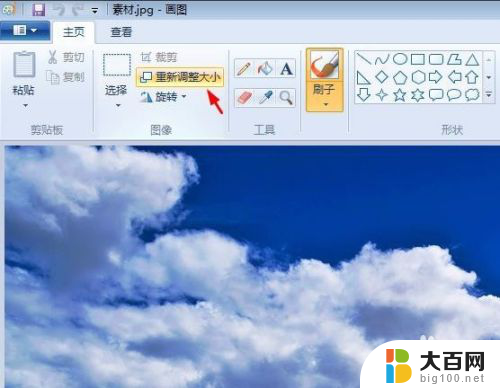
4.第四步:在弹出的“调整大小和扭曲”对话框中,有两种调整大小的方式。百分比和像素,我们这里先选择“百分比”,输入要设置的比例,单击“确定”按钮。
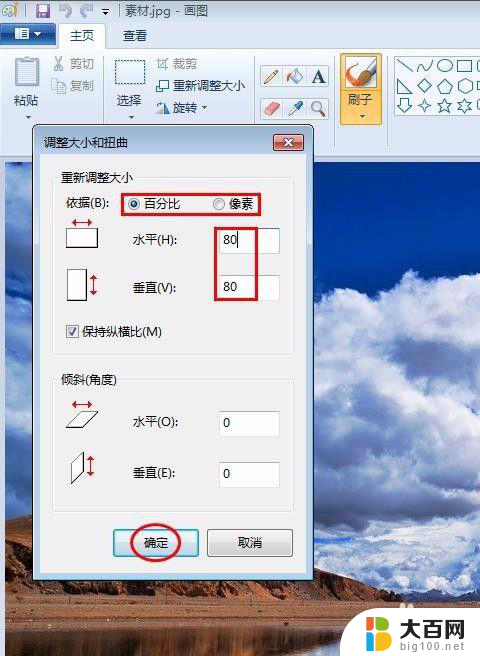
5.第五步:单击左上角“保存”按钮,图片kb缩小。
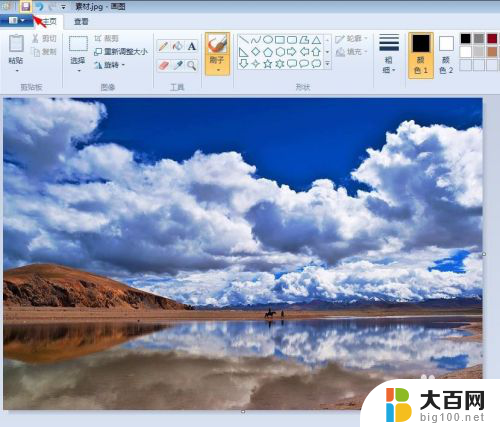

以上就是如何调整图像大小以减小文件大小的全部内容,如果你也遇到了同样的情况,请参照我的方法来处理,希望对大家有所帮助。